在安装完了FusionCompute主机后,我们接下来将带领大家安装VRM。环境准备为一台Windows7-32bit的操作系统,从华为网站注册一个账号,下载相应的软件包即可。接下来我们对如下软件进行安装
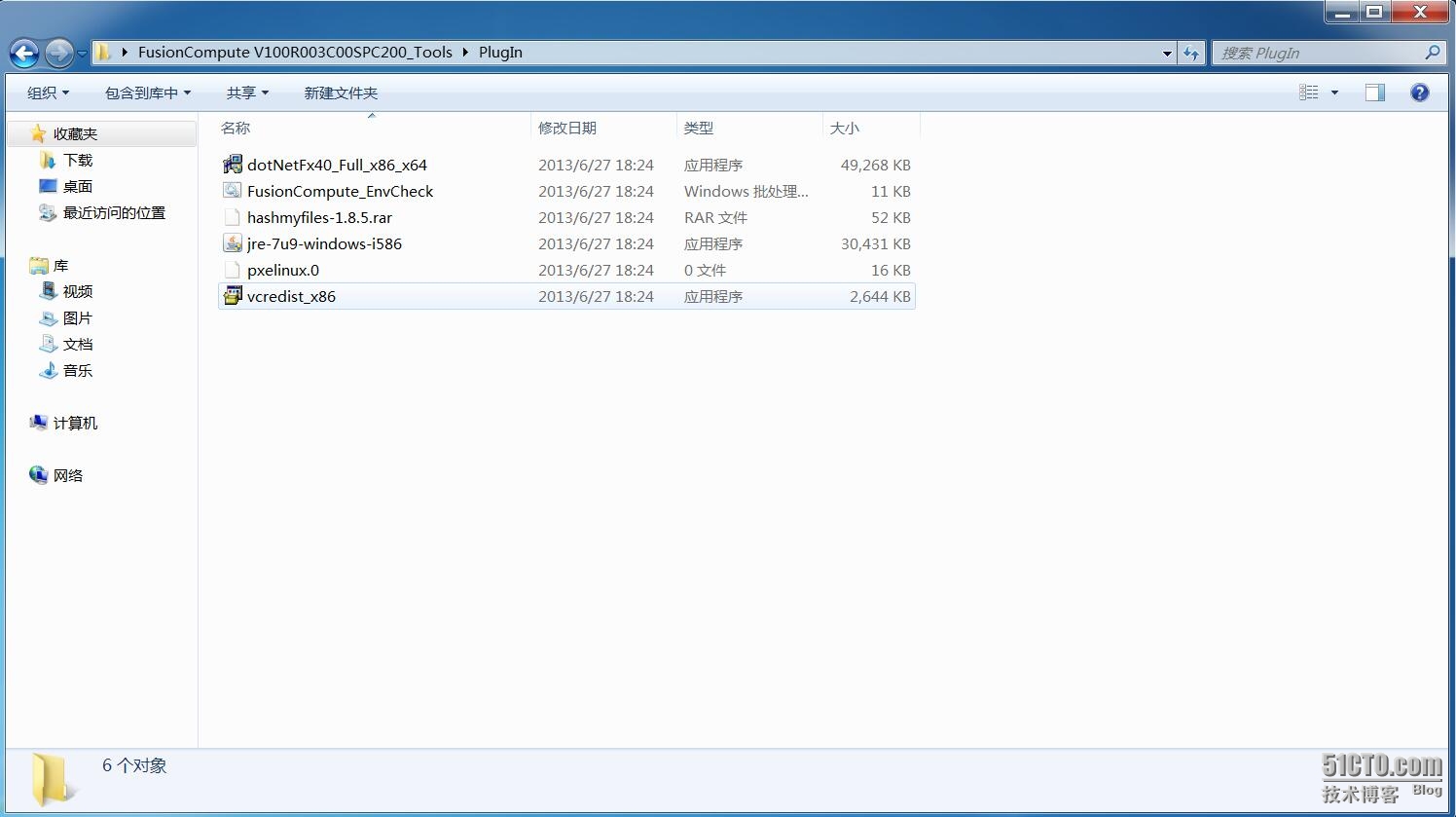 安装完上述软件包后,接下来到该文件夹点击FusionComputeInstaller即可
安装完上述软件包后,接下来到该文件夹点击FusionComputeInstaller即可
在安装向导页面,选择单节点安装,并点击下一步按钮
在配置主机页面,输入FusionCompute的IP地址及其密码,并点击配置主机
在存储设备类型页面,我们选择本地磁盘/FC SAN,并点击下一步按钮
在此页面选择添加按钮,选择相应本地存储,并给予命名,启用虚拟化,单击确定按钮
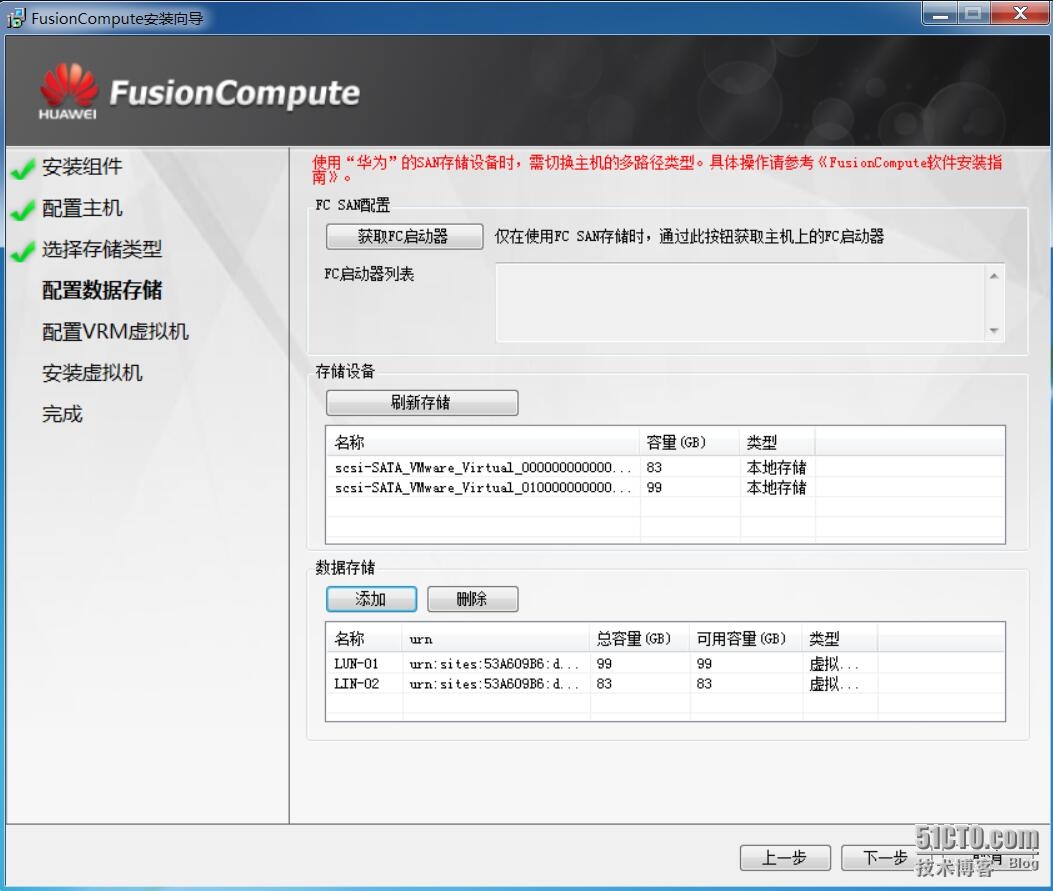 在配置VRM页面,输入相应的信息,进行校验配置信息,配置成功后,单击下一步按钮
在配置VRM页面,输入相应的信息,进行校验配置信息,配置成功后,单击下一步按钮
虚拟机完成安装
根据提供的URL登陆即可,首次登陆时,会有一个最终用户许可协议的选择,在此我们选择接受许可协议即可。
登陆界面如下:
本文出自 “赵广生的博客” 博客,请务必保留此出处http://capfzgs.blog.51cto.com/7729146/1763814
原文地址:http://capfzgs.blog.51cto.com/7729146/1763814